WPS Word表格外框线更改成1.5磅的方法
时间:2023-12-11 10:41:20作者:极光下载站人气:0
在我们日常工作中经常需要将一些工作资料进行整理和文字的处理等,而其中会将工作中需要的数据通过表格的方式来表示,而插入的表格你可以进行修改和设置一下表格样式,比如可以设置一下表格的边框颜色或者是边框的粗细等,一般我们插入的表格边框线条都是0.5磅的大小,而想要将其设置成1.5磅的话,那么直接在表格样式的工具栏中进行更改磅值就好了,下方是关于如何使用wps word文档设置表格外框线为1.5磅的具体操作方法,如果你需要的情况下可以看看方法教程,希望对大家有所帮助。
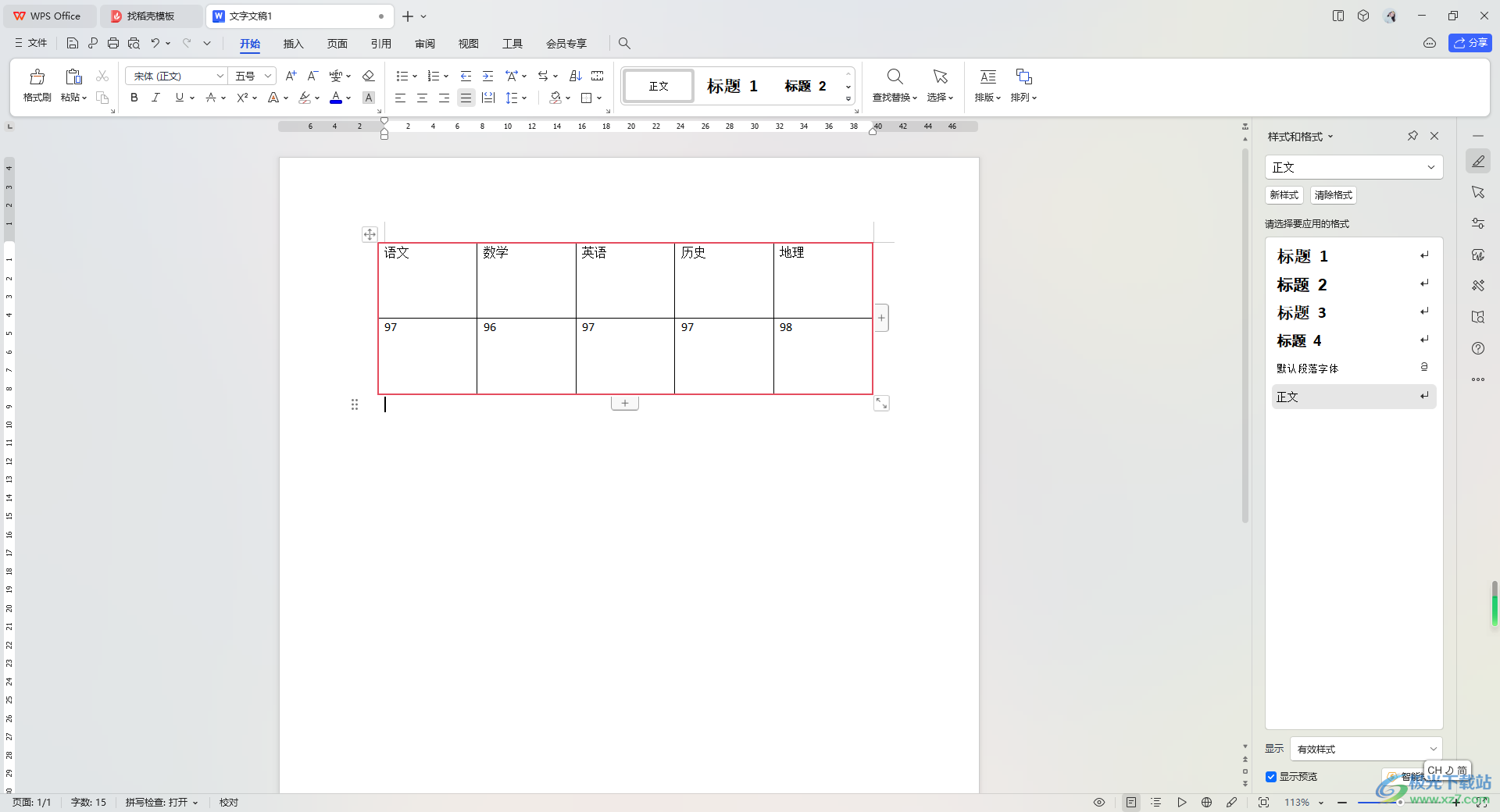
方法步骤
1.首先,我们需要点击【插入】选项,找到【表格】点击打开,勾选自己需要的行数和列数。
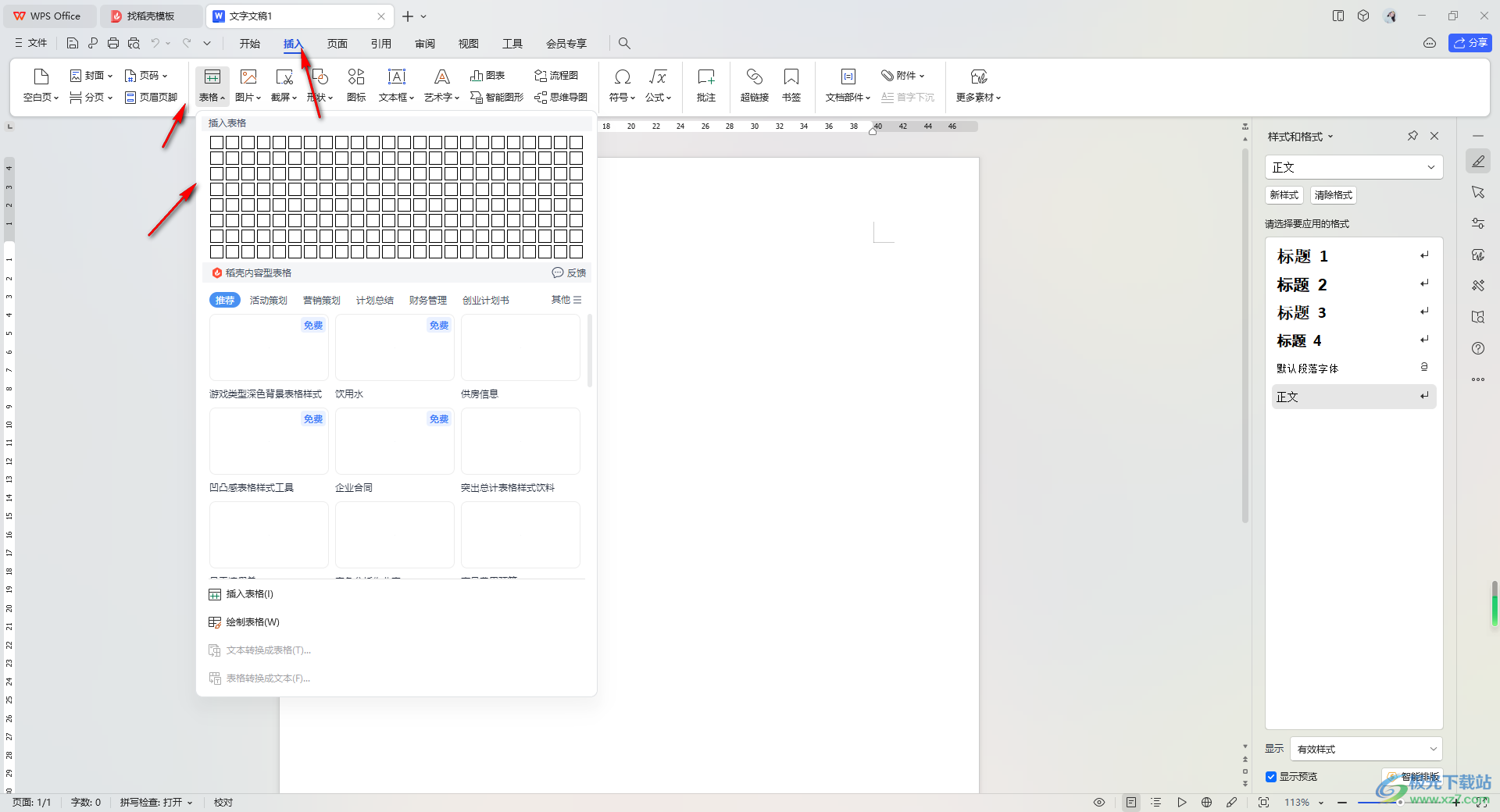
2.插入到页面中的表格可以进行文字内容或者是数据的添加,如图所示。
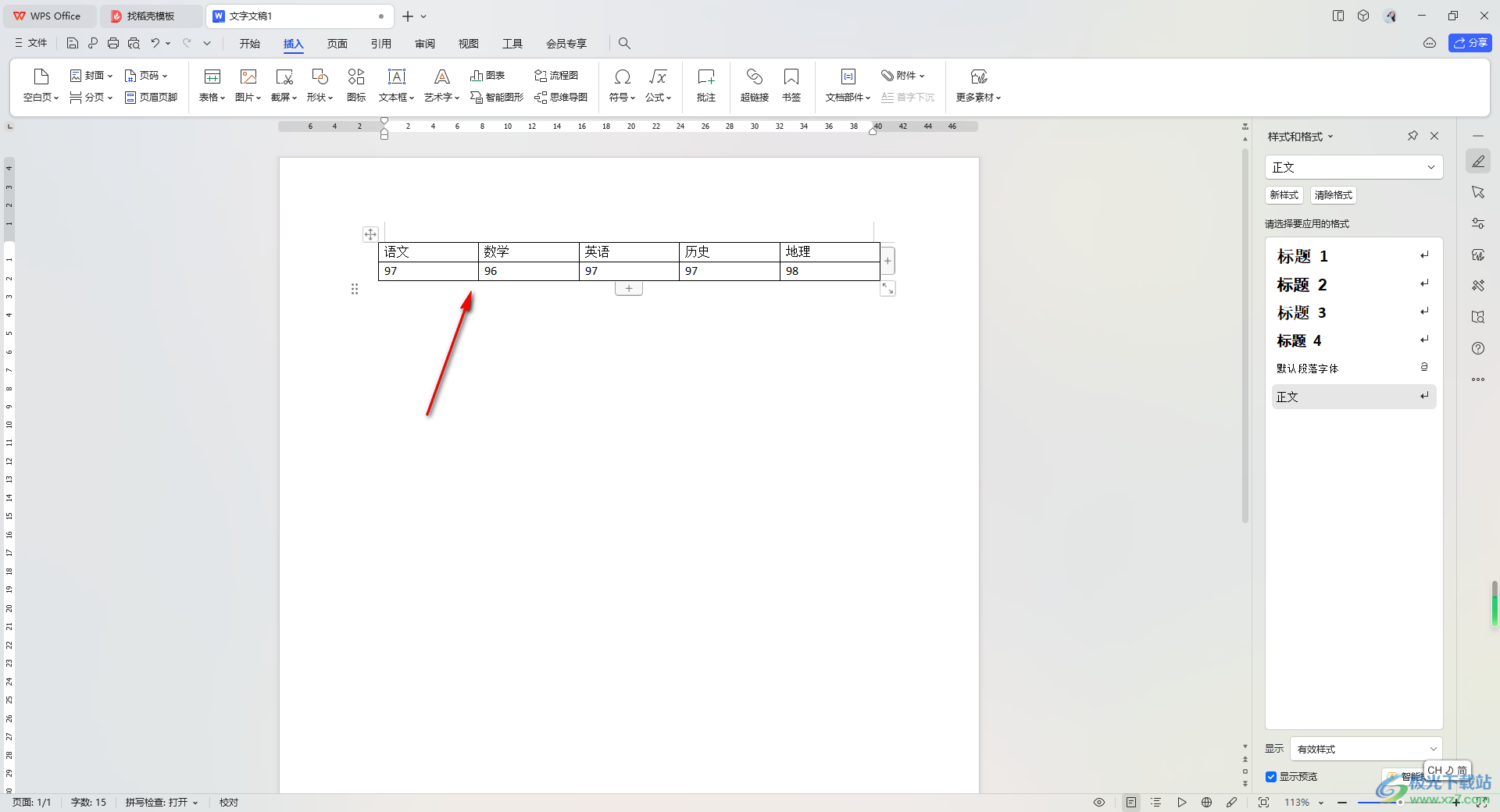
3.你可以设置表格单元格的大小,之后将表格选中,点击【表格样式】选项工具栏中的【0.5磅】,将其点击打开,选择【1.5磅】。

4.随后,我们再来设置一下颜色,将颜色的下拉按钮点击打开,选择自己喜欢的一个颜色即可。
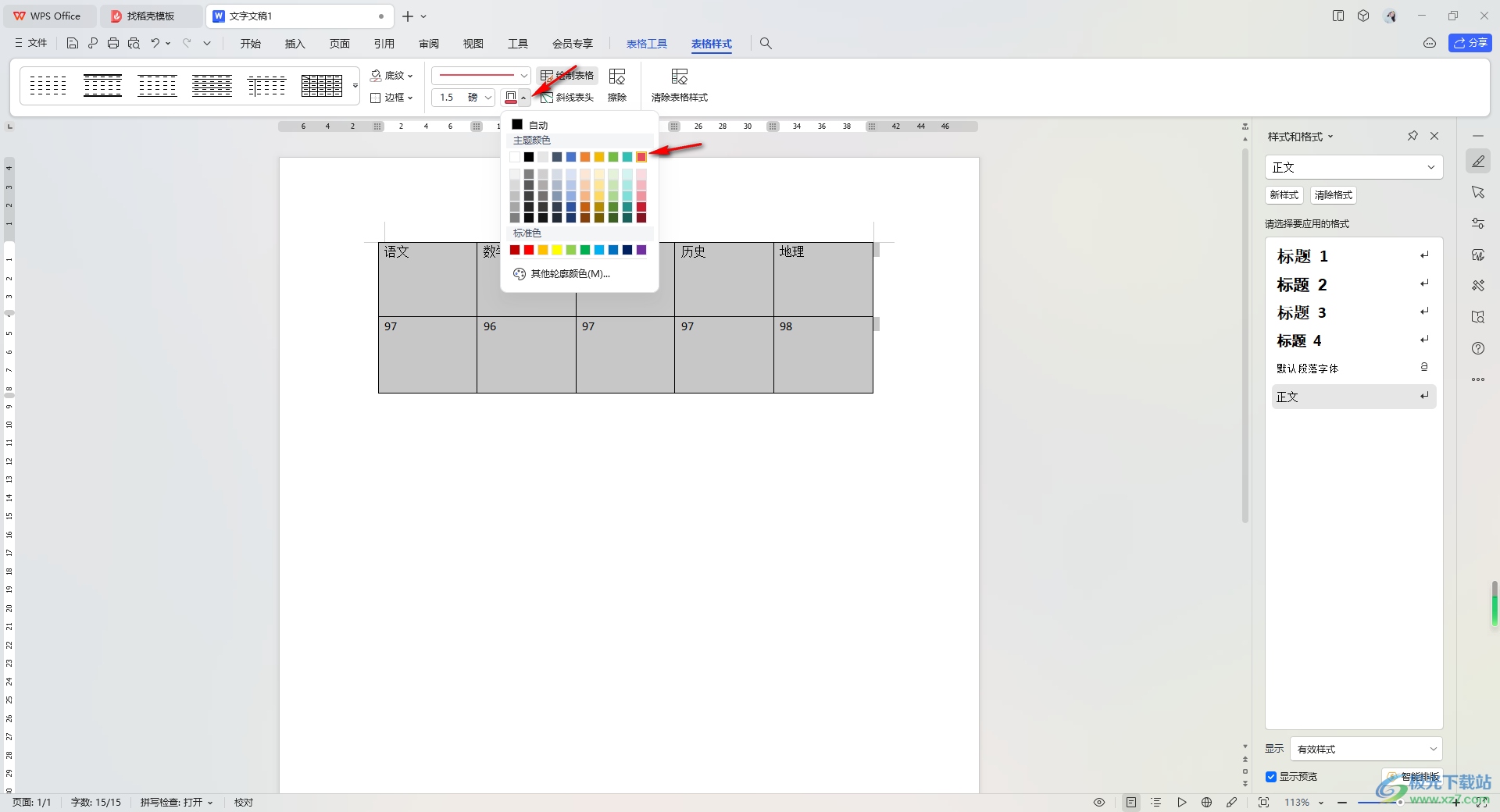
5.接着,将【外框】的下拉按钮点击打开,选择【外侧框线】选项,那么我们的外框线的磅值和颜色都会马上进行更改,如图所示。
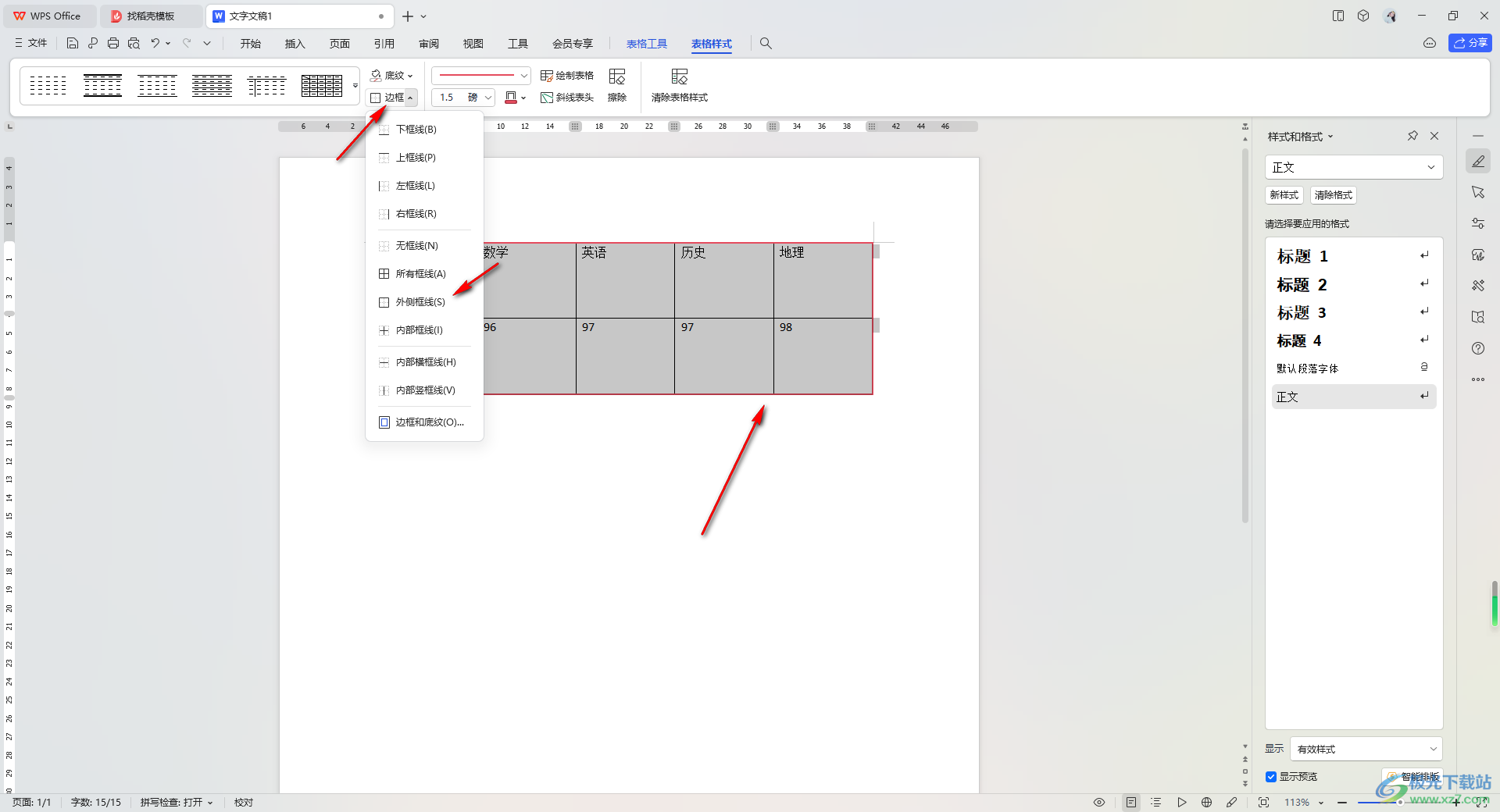
以上就是关于如何使用WPS Word文档设置表格外框线为1.5磅的具体操作方法,我们在使用WPS Word文档进行整理数据肚饿时候,如果你想要设置表格的外框线,可以按照以上的方法教程进行相应的编辑设置就好了,感兴趣的话可以操作试试。

大小:69.90 MB版本:v11.1.0.14309 最新版环境:WinAll, WinXP, Win7, Win10
- 进入下载

网友评论